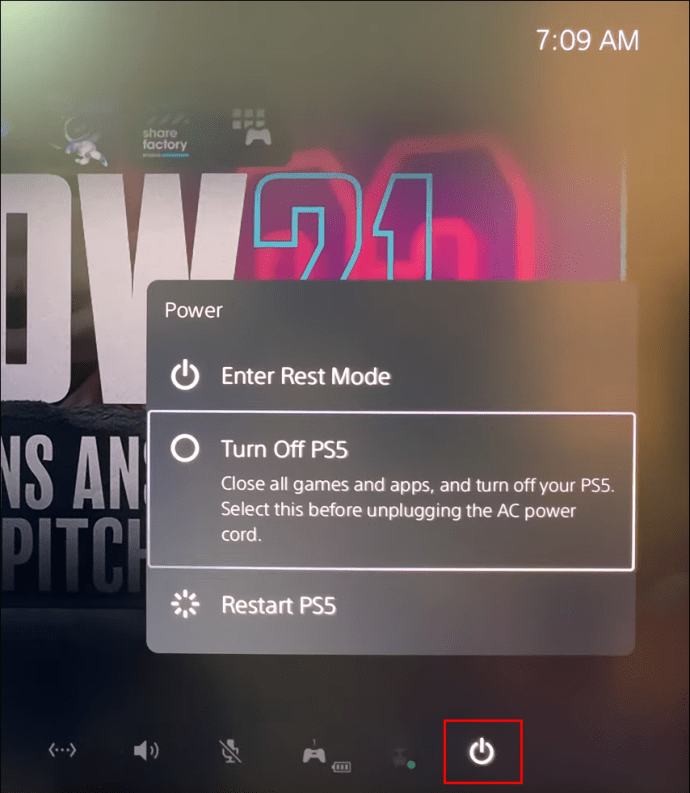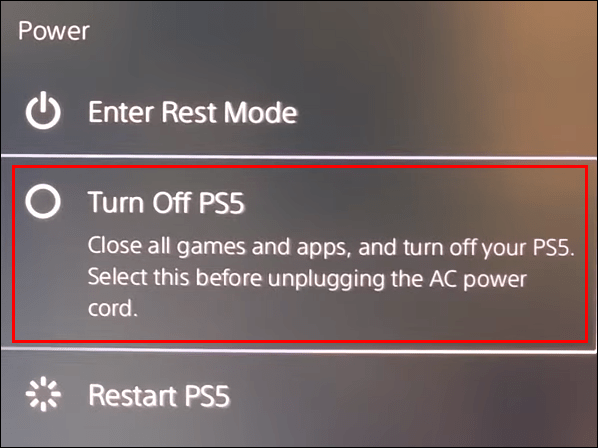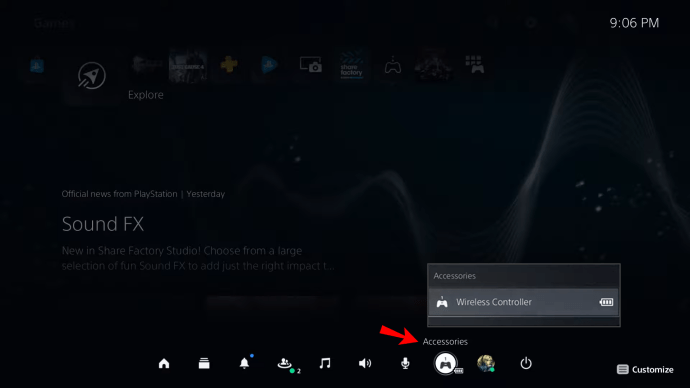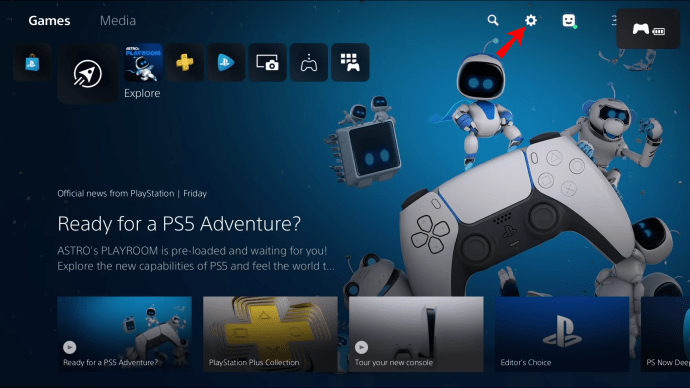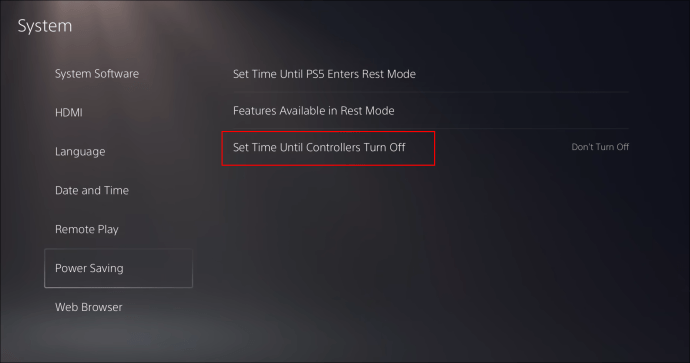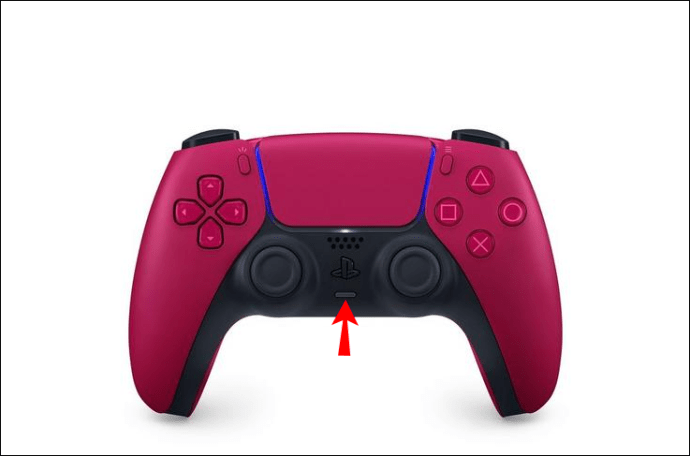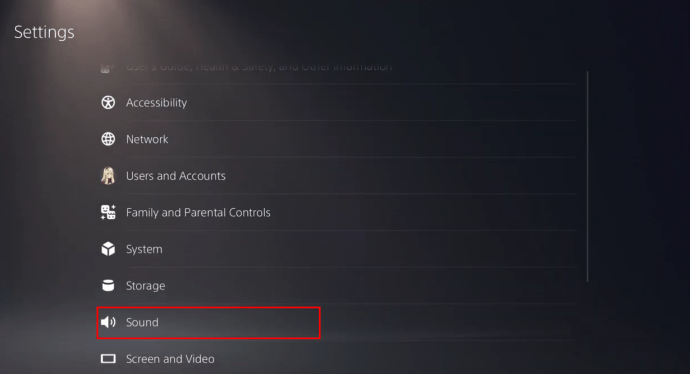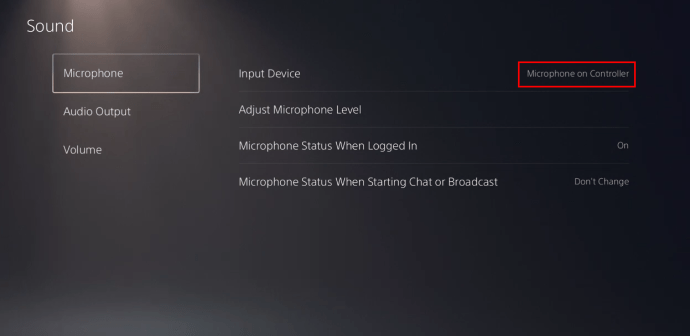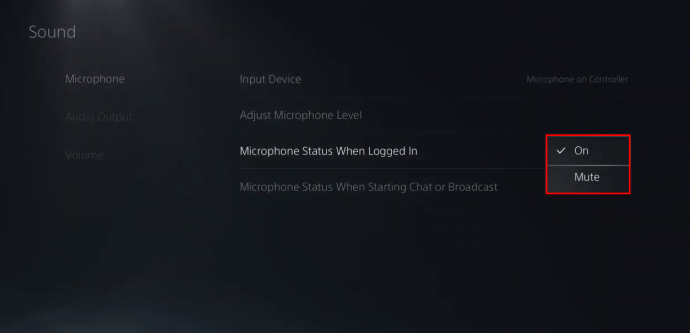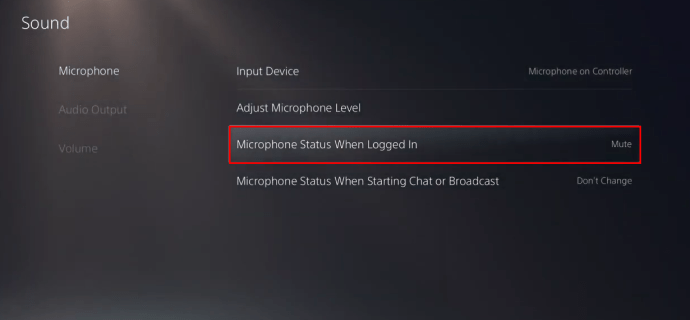Zunächst denkst du vielleicht, das Ausschalten einer PS5 sei eine leichte Aufgabe. Die Action klingt zwar nicht nach Raketenwissenschaft, ist aber manchmal nicht die einfachste Sache, insbesondere für PS5-Erstbesitzer. Auch wenn Sie zuvor PS3 und PS4 verwendet haben, ist der Vorgang mit der PS5 etwas anders.

In diesem Artikel finden Sie Anweisungen zum sicheren Ausschalten Ihrer PS5 mit oder ohne DualSense-Controller. Darüber hinaus werden wir Schritte zum Ausschalten Ihres DualSense-Controllers selbst behandeln, damit Sie beim Herunterladen eines neuen Spiels Akkustrom sparen können.
So schalten Sie die PS5 mit dem Controller aus
Das Ausschalten der PS5 mit dem DualSense-Controller ist eine relativ einfache Aufgabe. Erstbenutzer müssen sich nur an die brandneue Benutzeroberfläche gewöhnen, die möglicherweise nicht immer den sinnvollsten ist. Obwohl es auf den ersten Blick kompliziert erscheinen mag, ist der Prozess nach dem zweiten Versuch viel klarer.
Bevor wir beginnen, beachten Sie, dass es für PS5s zwei „Aus“-Zustände gibt. Sie können Ihre PS5 entweder vollständig herunterfahren oder in den Ruhemodus versetzen. Durch das Ausschalten der Konsole werden alle Aktivitäten beendet. Auf der anderen Seite kann der Ruhemodus die PS5 weiterhin Patches herunterladen, Spiele installieren oder angeschlossene Controller aufladen. Es wird daher weiterhin ein wenig Strom ziehen.
So schalten Sie die PS5 aus, ohne von Ihrem bequemen Sitz aufstehen zu müssen:
Verwenden des Control Center-Menüs
- Öffne das PS5-Kontrollzentrum-Menü, indem du auf das PlayStation-Logo auf dem Controller drückst.

- Drücke den Power Knopf. Sie sehen drei Optionen, darunter "Ruhemodus aktivieren", "PS5 ausschalten" und "PS5 neu starten".
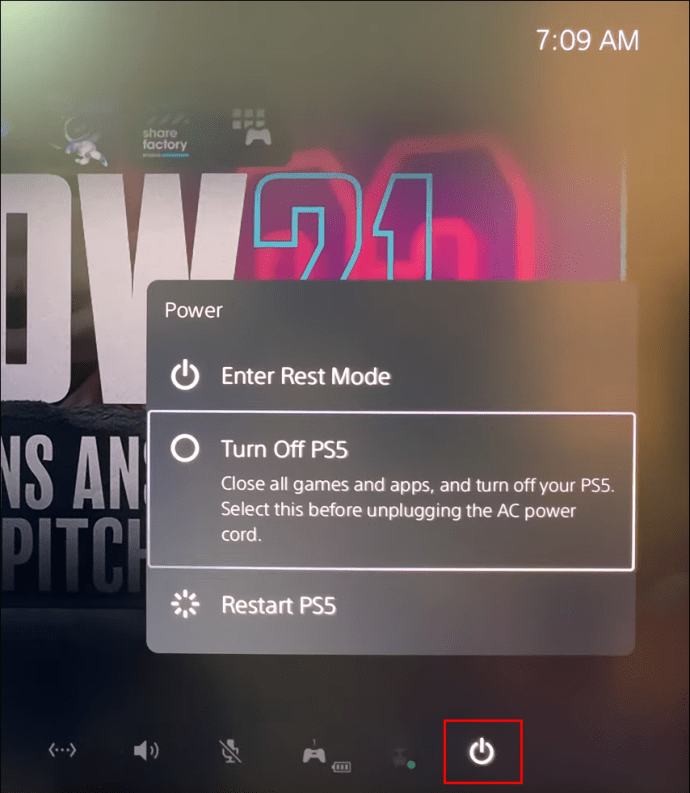
- Wählen Sie die zweite Option, um das Gerät auszuschalten.
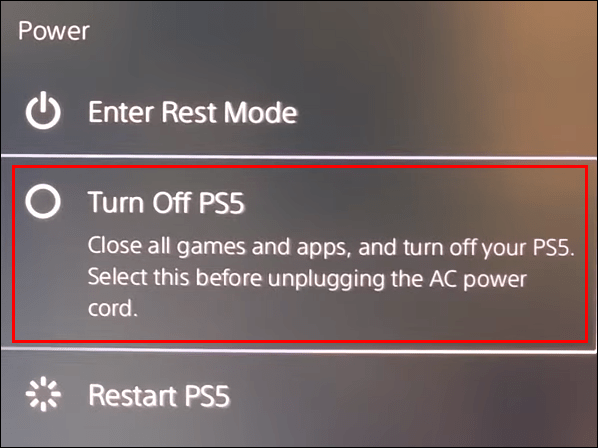
Wenn Sie die PS5 auf diese Weise ausschalten, wird die Konsole heruntergefahren, jedoch nicht sofort. Sie werden eine Meldung mit der Meldung „Ausschalten der PS5 wird vorbereitet…“ sehen, die Sie darauf aufmerksam macht, das Netzkabel nicht zu trennen, während die Betriebsanzeige der PS5 blinkt.
So schalten Sie die PS5 ohne Controller aus
Das Ausschalten der PS5 ohne Verwendung des Controllers bedeutet, dass Sie dies direkt auf der Konsole tun müssen. Dies ist eine der einfachsten Möglichkeiten, eine PS5 herunterzufahren, aber Sie müssen auf die Konsole zugreifen, wo immer sie sich in Ihrem Zimmer befindet.
Sie sehen zwei Schaltflächen auf der schwarzen Leiste in der Mitte der PS5-Konsole (Wenn Sie eine Digital PS5 Edition haben, gibt es nur eine Schaltfläche). Suchen Sie den Netzschalter auf der linken Seite der Konsole für die Festplattenversion. Wenn Sie die Konsole vertikal aufgestellt haben, befindet sich der Netzschalter unten.
Halten Sie die Ein-/Aus-Taste gedrückt, bis Sie zwei Signaltöne hören. Wenn Sie die Taste nach dem ersten Signalton loslassen, wird Ihre Konsole in den Ruhemodus versetzt. Zwei Pieptöne werden die PS5 vollständig herunterfahren.
Wenn Ihre PS5 zum Herunterfahren bereit ist, wird eine Meldung auf dem Bildschirm angezeigt. Dies soll Sie warnen, die Konsole nicht vom Netzkabel zu trennen, während der Netzschalter noch eingeschaltet ist.
So schalten Sie den PS5-Controller aus
Wenn Sie ein Spiel herunterladen und die Akkulaufzeit des nicht so leistungsstarken PS5-Controllers mit 1.560 mAh sparen möchten, ist es besser, ihn auszuschalten. Das Ausschalten des DualSense PS5-Controllers erfordert jedoch einen etwas anderen Ansatz als bei den vorherigen PS-Generationen.
Es gibt verschiedene Methoden zum Ausschalten des Pads, die im Folgenden beschrieben werden.
1. Über das Kontrollzentrum
- Drücken Sie auf Ihrem PS5 DualSense-Pad die PlayStation-Taste in der Mitte zwischen den Analogsticks.

- Navigieren Sie zur unteren Zeile des PS5-Menüs und suchen Sie die Option „Zubehör“. Es ist die Taste mit dem Gamepad und einem kleinen Batterieanzeigesymbol darauf.
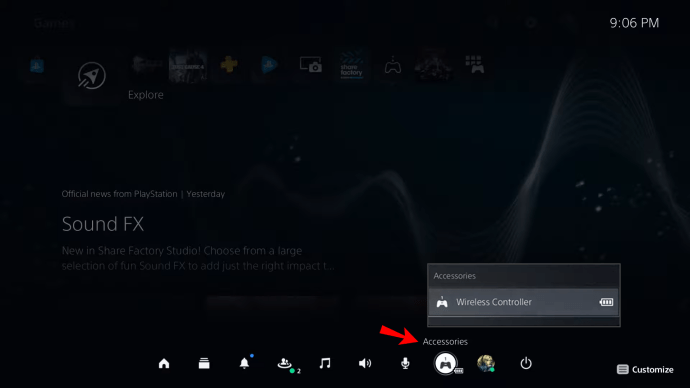
- Klicken Sie auf "X". Sie sehen alle mit Ihrem Gerät verbundenen Zubehörteile. Ihr DualSense-Controller wird als „Wireless Controller“ bezeichnet.

- Drücke "X" darauf.

- Wählen Sie die Option „Ausschalten“, um das Pad herunterzufahren.

2. Automatisch ausschalten
Sie können Ihr DualSense-Pad so einstellen, dass es sich automatisch ausschaltet, wenn es für einen bestimmten Zeitraum nicht verwendet wird. Befolgen Sie einfach die folgenden Schritte:
- Öffne deine PS5-Einstellungen. Gehen Sie zum zahnradförmigen Symbol oben rechts auf dem Startbildschirm.

- Wählen Sie „System“. Sie finden es, wenn Sie durch das Untermenü scrollen. Es wird in der zweiten Hälfte der Liste sein.
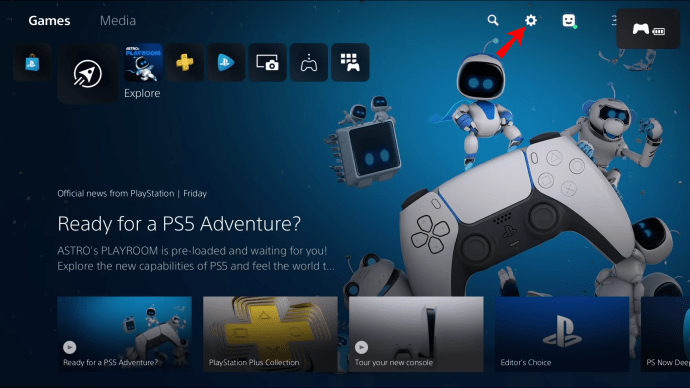
- Scrollen Sie zum Ende der Liste zu „Energiesparen“.

- Stellen Sie die Zeit im Abschnitt „Zeit bis zum Ausschalten der Controller einstellen“ ein. Sie können Ihren Controller nach 10, 30 oder 60 Minuten Inaktivität herunterfahren lassen.
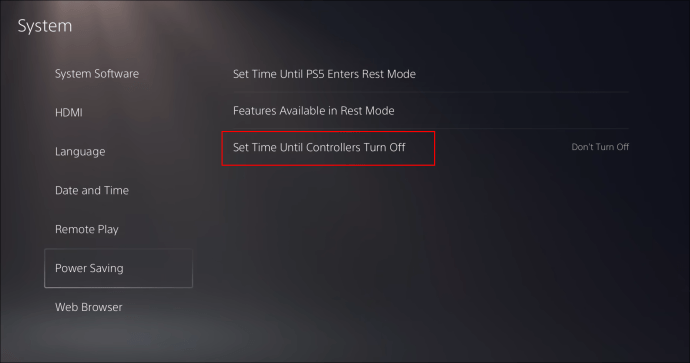
So schalten Sie das PS5-Controller-Mikrofon aus
Der DualSense-Controller der PS5 ist eines der coolsten modernen Gaming-Zubehörteile. In diesem winzigen Gerät steckt eine Menge Technik. Darunter befindet sich ein hochwertiges Mikrofon, das standardmäßig geöffnet ist.
Das bedeutet, dass das, was Sie sagen, auch dann aufgenommen werden kann, wenn Sie es nicht möchten, was zu Problemen in Ihrem Online-Multiplayer-Spiel führen kann. Glücklicherweise ist es relativ einfach, das Mikrofon an Ihrem Controller auszuschalten.
1. Über den Controller
Alles, was Sie tun müssen, ist die horizontale Stummschalttaste in der Mitte Ihres Controllers direkt unter dem PlayStation-Logo zu drücken.
Wenn Sie das Mikrofon stummschalten, blinkt die Taste orange.
2. Über das Kontrollzentrum
Eine andere Möglichkeit, das Mikrofon Ihres PS5-Controllers stummzuschalten, ist über das Kontrollzentrum:
- Drücken Sie die PS-Taste auf Ihrem Controller.

- Drücken Sie das „X“ auf dem Mikrofonsymbol im Kontrollzentrum.
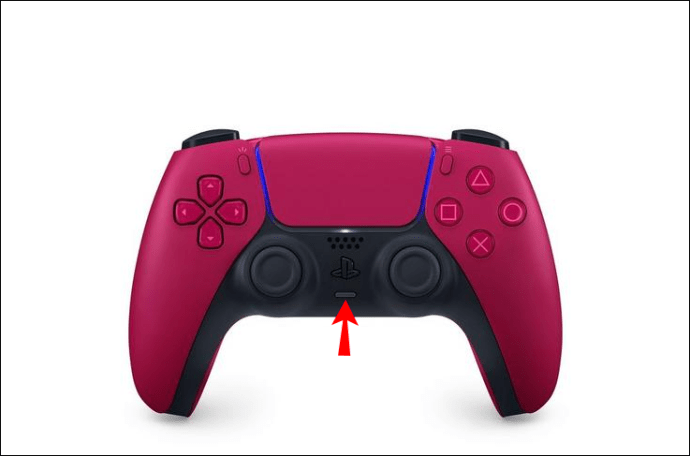
Dadurch wird das Mikrofon deines PS5-Controllers stumm geschaltet. Wenn du deine PS5 inklusive der Tonausgabe komplett stumm schalten möchtest, gibt es zusätzliche Schritte:
- Halten Sie die Stummschalttaste am Controller gedrückt, bis sie orange blinkt.
Sie können diesen Schritt verwenden, um sich selbst und das Spiel nahtlos stummzuschalten, wenn Sie sich um andere Dinge kümmern müssen.
Diese Schritte helfen, Ihr DualSense-Controller-Mikrofon stummzuschalten, damit Sie sich um persönliche Angelegenheiten kümmern können und sich keine Sorgen machen müssen, dass Ihre Mitspieler jedes Wort mithören, das Sie sagen.
3. Über das Einstellungsmenü
Eine andere Möglichkeit, Ihr Mikrofon stummzuschalten, besteht darin, zum Einstellungsmenü zu navigieren. Hier ist, was Sie tun müssen:
- Rufen Sie das Einstellungsmenü auf, indem Sie auf das Zahnradsymbol oben rechts auf dem Bildschirm drücken.
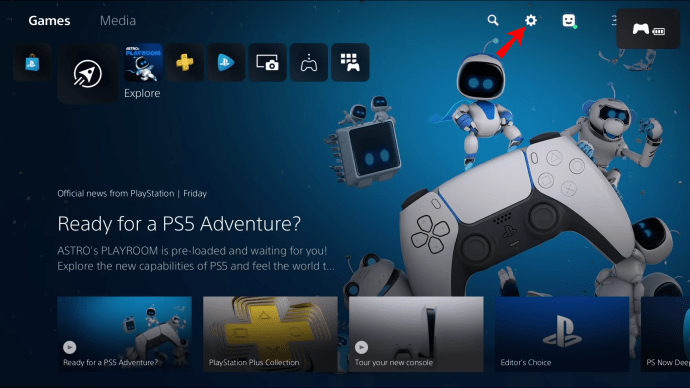
- Navigieren Sie zum Abschnitt „Ton“.
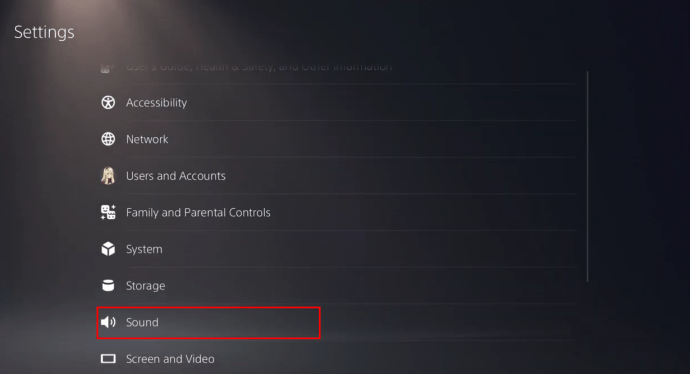
- Drücken Sie die Option „Mikrofon“ im Tonmenü. Hier können Sie die Mikrofoneinstellungen anpassen, die von der Konsole verwendeten Mikrofone ändern und vieles mehr. Wenn Sie das DualSense-Controller-Mikrofon stummschalten möchten, stellen Sie das Eingabegerät auf „Mikrofon am Controller“.
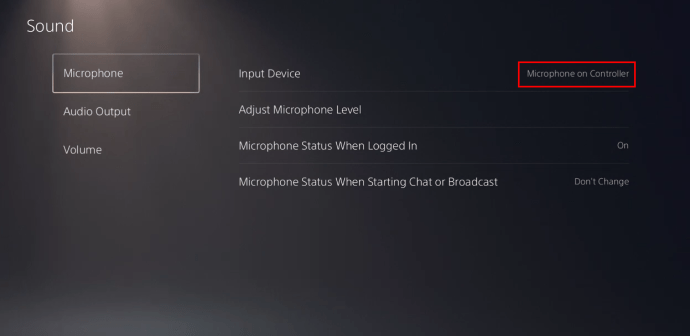
- Gehen Sie zu „Mikrofonstatus bei Anmeldung“. Sie können das Mikrofon beim Anmelden an der Konsole einschalten oder stumm schalten.
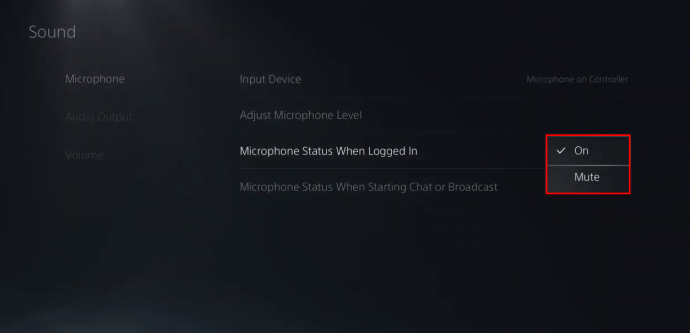
- Drücken Sie „Stumm“, um den Ton auszuschalten. Deine PS5 nimmt jetzt keine Hintergrundgeräusche von dir oder deiner Umgebung auf.
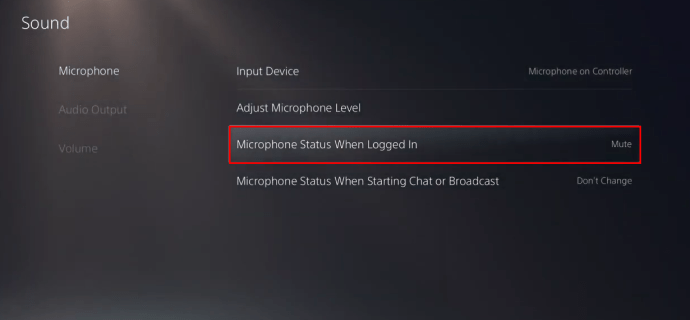
Zusätzliche FAQs
Kann man die PS5 über die App ausschalten?
Um deine PS5 über die App auszuschalten, musst du zuerst die PlayStation-App (erhältlich bei Google Play und App Store) installieren und mit deiner PS5 verbinden. Befolgen Sie einfach die folgenden Schritte:
1. Aktivieren Sie zunächst Remote Play auf der PS5. Navigieren Sie zunächst zu „Einstellungen“.
2. Öffnen Sie den Abschnitt „System“ und gehen Sie zu „Remote Play“.
3. Aktivieren Sie die Schaltfläche „Remote Play aktivieren“.
Wenn sich Ihre PS5 im Ruhemodus befindet, können Sie Remote Play starten, indem Sie zu „Einstellungen“, dann „System“ und dann „Energie sparen“ gehen. Aktivieren Sie unter den "Ruhemodus-Funktionen" die Kontrollkästchen "Mit dem Internet verbunden bleiben" und "Aktivieren von PS5 über das Netzwerk aktivieren".
Wenn Sie die PS5 von Ihrem Smartphone aus verbinden, möchten Sie diese Schritte ausführen:
1. Versetzen Sie die PS5 in den Ruhemodus.
2. Starten Sie die Remote Play-App auf Ihrem Telefon und melden Sie sich mit Ihrem PS5-Konto an.
Wenn Sie sich das nächste Mal anmelden; Sie müssen nur das Gerät auswählen, um auf Remote Play zuzugreifen.
Einige der Fernbedienungen enthalten die Anzeige des Kontrollzentrums, in dem sich die Energieoption befindet. Sie können auch die Mikrofoneinstellungen anpassen, Spiele herunterladen, Bildschirmeinstellungen ändern und viele andere nützliche Dinge tun.
Notiz: Stelle sicher, dass deine PS5 und dein Mobilgerät mit demselben Wi-Fi-Netzwerk verbunden sind.
Sie können Ihre PS5 auch mit Ihrem Telefon verbinden, indem Sie auf Ihrer PS5 zu "Einstellungen", dann "Konsoleneinstellungen" und "Konsole mit App verknüpfen" gehen.
Ist es sicher, die PS5 zu trennen, während sie noch eingeschaltet ist?
Das Trennen der PS5 bei eingeschaltetem Gerät wird nicht empfohlen. Erstens können Sie Ihren Spielfortschritt verlieren. Zweitens können Sie auch diese Daten verlieren, wenn ein Download oder ein Update stattfindet. Aus diesem Grund möchten Sie Ihre Konsole nicht trennen, solange sie eingeschaltet ist.
Beachten Sie, dass Ihre Konsole im Ruhemodus tatsächlich noch eingeschaltet ist und das Gerät immer noch etwas Strom verbraucht. Der sicherste Weg, Ihre PS5 vom Stromnetz zu trennen, besteht darin, sie zuerst vollständig auszuschalten.
Ausschalten Ihrer PS5 leicht gemacht
Egal, ob Sie ein PS5-Erstbenutzer oder ein erfahrener PS3- und PS4-Spieler sind, die Einstellungen auf der PS5 sind möglicherweise etwas anders. Dazu gehört auch die Art und Weise, wie PS5 ausgeschaltet wird. Glücklicherweise können Sie Ihre PS5 mit verschiedenen Methoden ausschalten: über den Controller, direkt von der Konsole oder von Ihrem Mobilgerät. Und wenn Sie die Akkulaufzeit Ihres DualSense-Controllers sparen möchten, während Sie ihn nicht verwenden, wissen Sie jetzt auch, wie Sie das Pad ausschalten können.
Hoffentlich hat dieser Artikel alle Fragen beantwortet, die Sie möglicherweise beim Ausschalten Ihrer PS5 hatten.
Schaltst du deine PS5 lieber direkt oder über den Controller aus? In welchen Situationen finden Sie es praktisch, den Controller auszuschalten? Teilen Sie Ihre Gedanken und Erfahrungen in den Kommentaren unten mit.